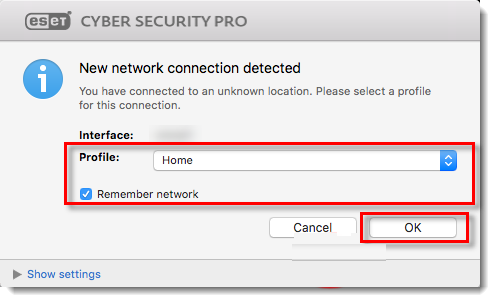Вопрос
- При установке ESET Cyber Security или ESET Cyber Security Pro версии 6.10 или новее пользователи должны иметь macOS 10.12 или новее
- Пользователи macOS 10.11 и более ранних версий должны использовать версию 6.8
Решение
- Удалите все ранее установленное антивирусное программное обеспечение в вашей системе.
- Если у вас есть компакт-диск, вставьте его в свой компьютер (если установка не начинается автоматически, дважды нажмите на значок диска ESET на рабочем столе).
Чтобы установить последнюю версию ESET Cyber Security или ESET Cyber Security Pro без компакт-диска:
Дважды кликните на соответствующий файл установщика ниже, чтобы начать установку:
Пользователи macOS 10.11 и более ранних версий должны использовать версию 6.8. Посетите нашу страницу политики End of Life, чтобы ознакомиться уровни поддержки продукта.
Дважды кликните на соответствующий файл установщика ниже, чтобы начать установку:
- Установочный пакет появится в папке Загрузки или в папке по умолчанию, установленной вашим браузером. Кликните на файл, чтобы открыть его.
Если вы вставили компакт-диск на шаге 2, окно ESET Cyber Security или ESET Cyber Security Pro откроется автоматически. - Дважды кликните по значку Установить.
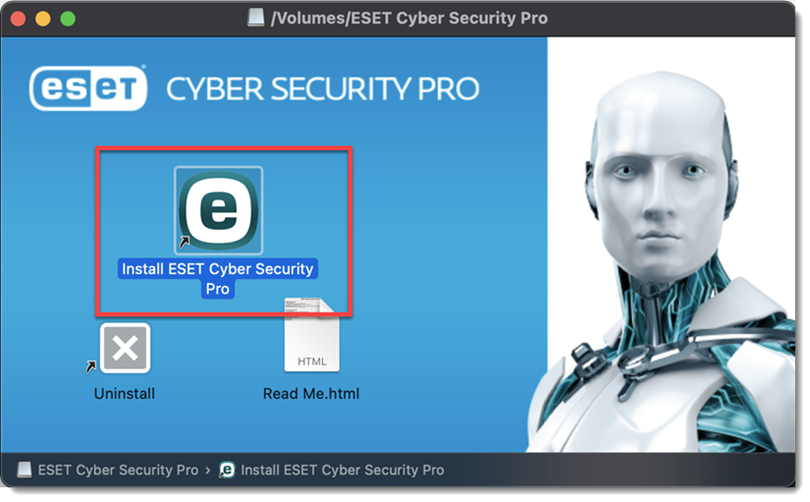
- Нажмите Разрешить, чтобы запустить мастер установки.
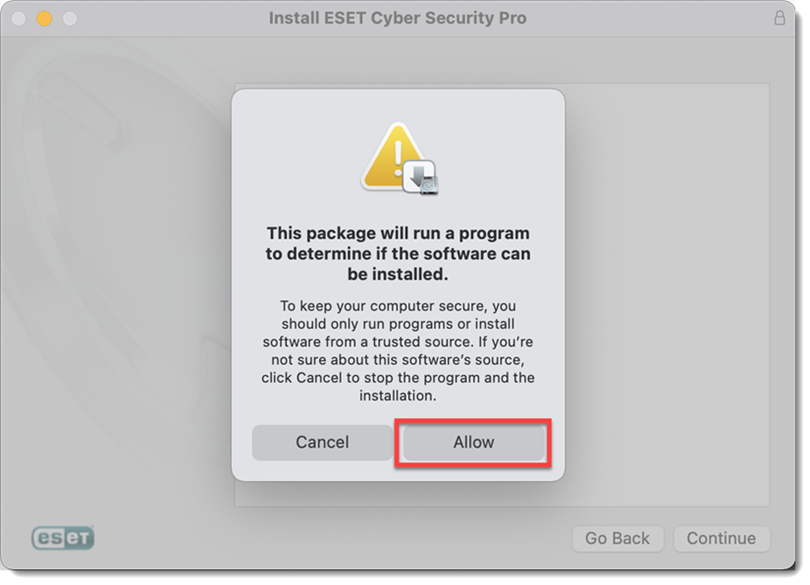
- Ознакомьтесь с Введением и нажмите Продолжить.
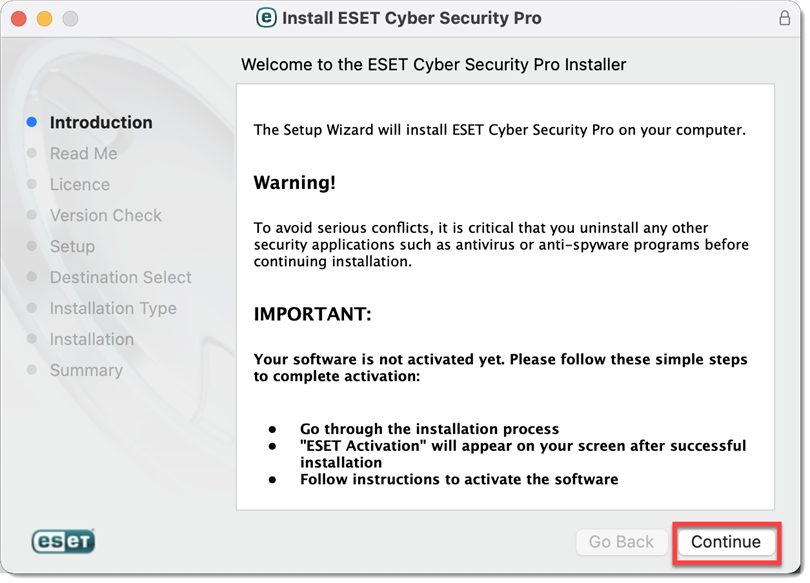
- Ознакомьтесь с Системными требованиями и нажмите Продолжить.
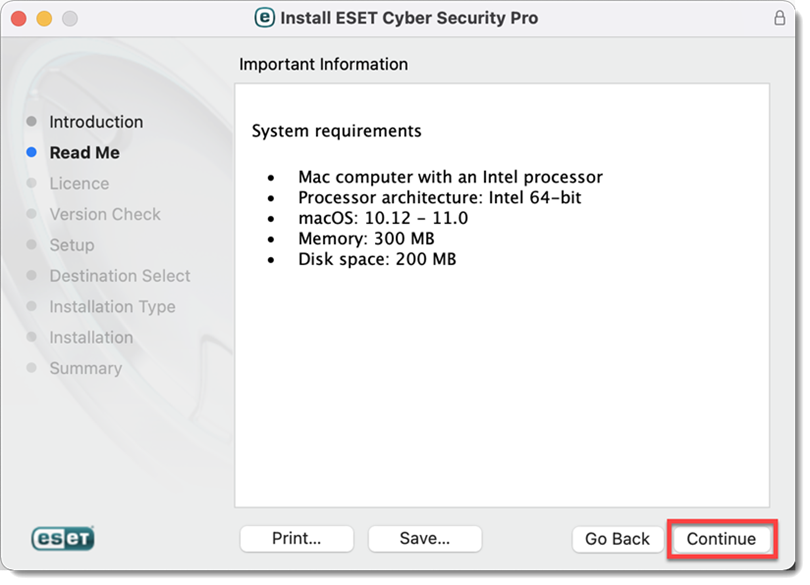
- Чтобы продолжить, ознакомьтесь с лицензионным соглашением программного обеспечения ESET и нажмите Продолжить → Принимаю если согласны.
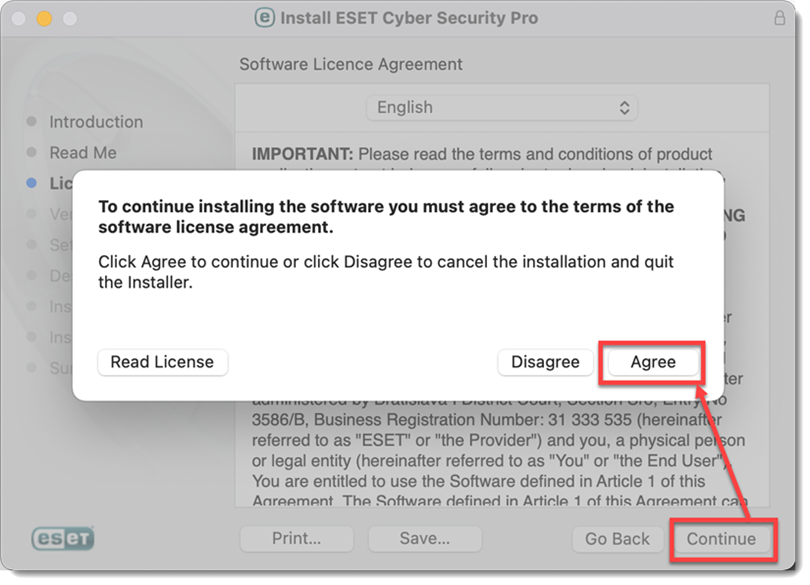
- В окне Проверка версии нажмите Продолжить . Мы настоятельно рекомендуем вам установить последнюю версию, если вы получите уведомление о ее наличии.
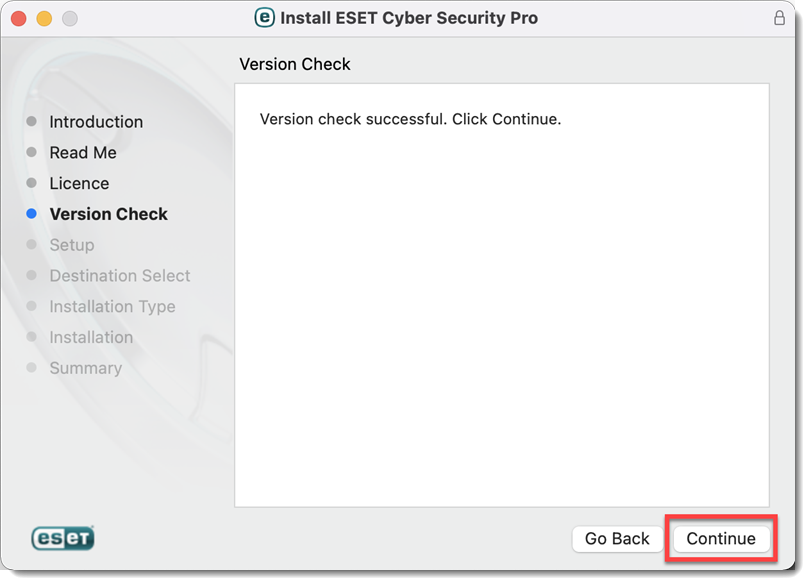
- Выберите режим установки и нажмите Продолжить.
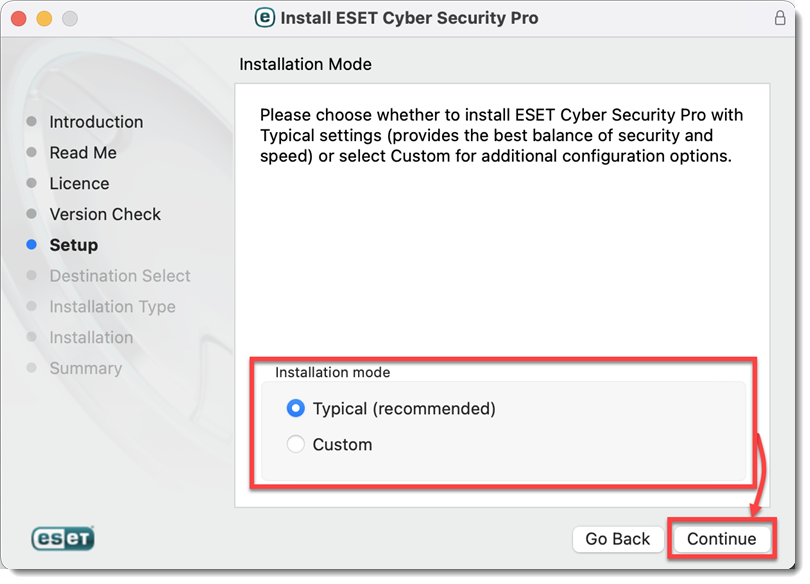
- Выберите значение для параметра включения ESET LiveGrid и нажмите Продолжить.
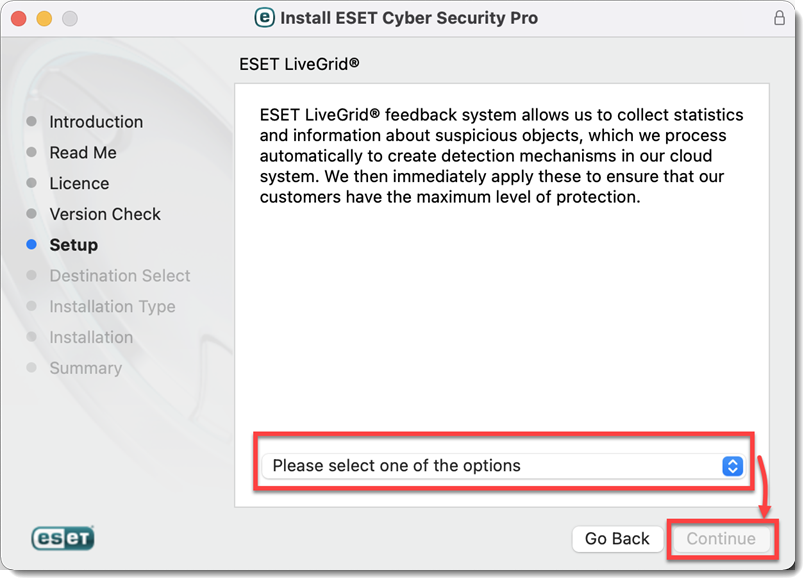
- Выберите включить или выключить обнаружение Обнаружение потенциально нежелательных приложений и нажмите Продолжить.
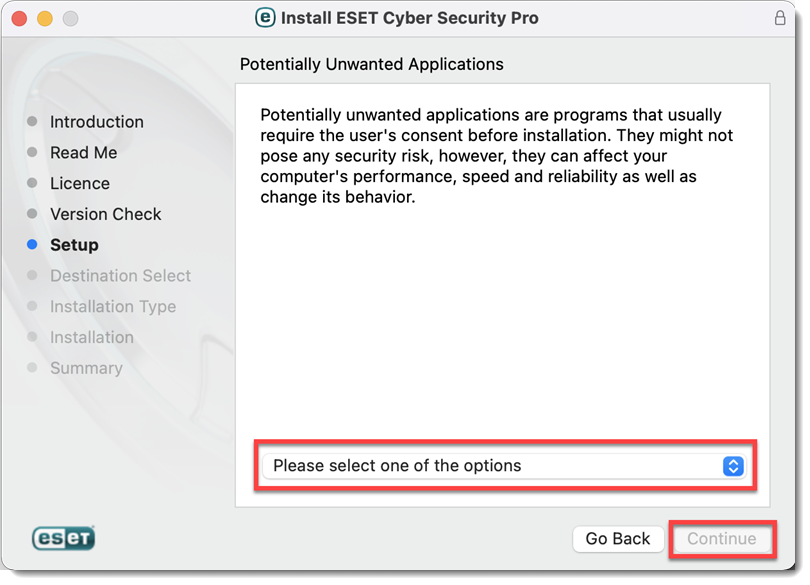
- Нажмите Установить.
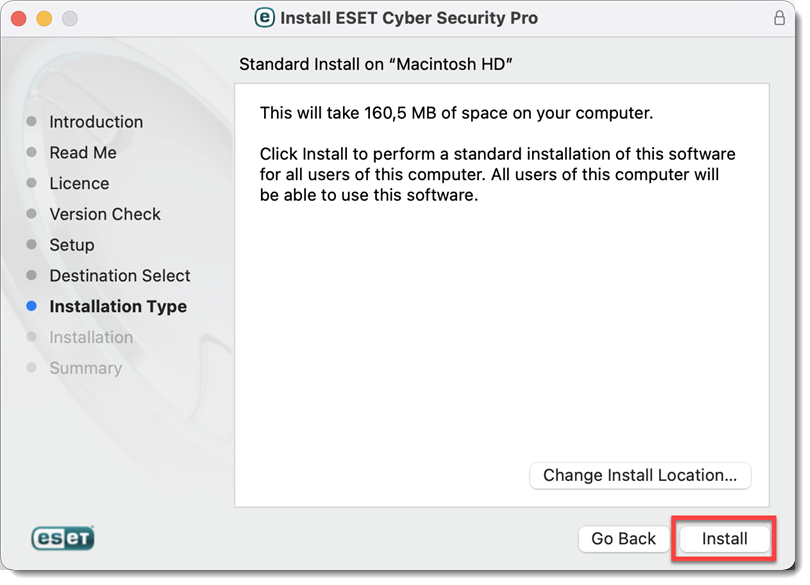
- При появлении запроса введите имя и пароль администратора и нажмите Установить программное обеспечение.
- Установка может занять несколько минут. Когда отобразится окно Установка прошла успешно, нажмите Закрыть.
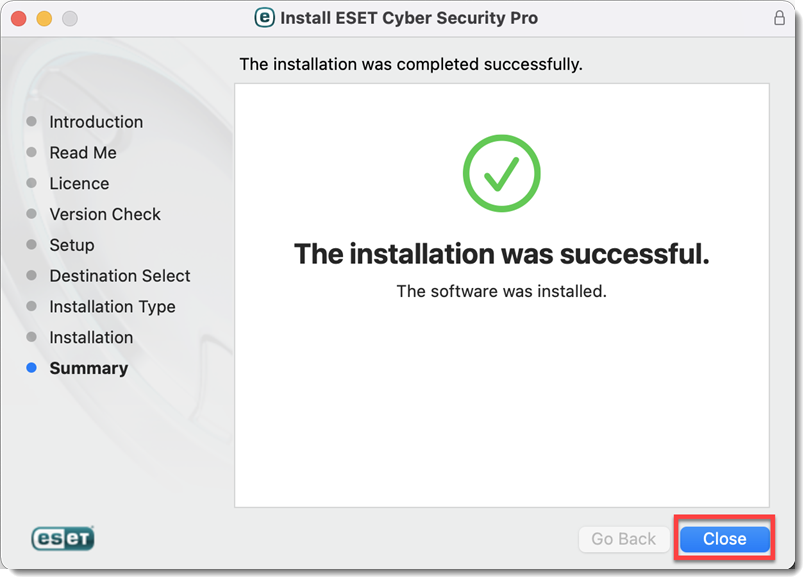
- После установки вы получите системное уведомление о Блокировке расширения системы. Вам нужно будет разрешить системные расширения.
Разрешить системные расширения
- Нажмите Открыть настройки безопасности в окне Mac OS или Открыть системные настройки в окне продукта ESET.

Рисунок 2-1 - Нажмите на значок замка в левом нижнем углу, чтобы разрешить внесение изменений.

Рисунок 2-2 - Нажмите Дополнительно.

Рисунок 2-3 - Разрешите разширения ESET в открывшемся списке.

Рисунок 2-4 - Нажмите ОК.

Рисунок 2-5
- После разрешения расширений системы вам необходимо разрешить продукту ESET добавлять конфигурации прокси-сервера для работы защиты доступа в Интернет. Нажмите Разрешить. Эта опция требуется Apple для повышения вашей защиты.
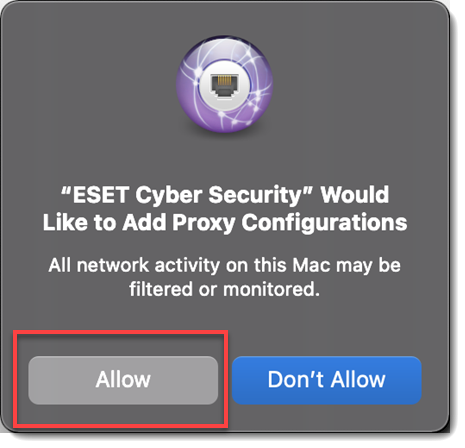
- После разрешения расширений системы вы получите уведомление Ваш компьютер не защищен от продукта ESET. Чтобы получить полную защиту, вам необходимо предоставить продукту ESET доступ к защищенным пользователем данным.
Разрешить полный доступ к диску
- Щелкните Открыть системные настройки.
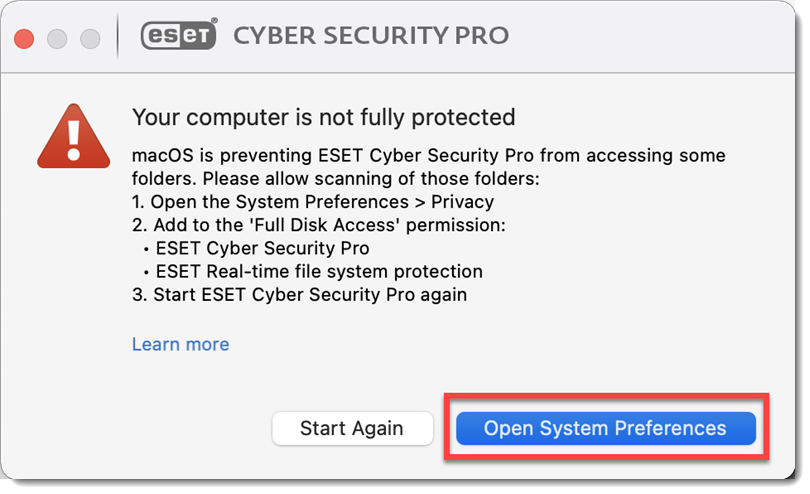
Рисунок 3-1 - Выберите опцию Полный доступ к диску.

Рисунок 3-2 - Нажмите на значок замка, чтобы внести изменения.

Рисунок 3-3 - Установите флажок рядом с ESET Cyber Security Pro и ESET Real-time System Protection

Рисунок 3-4 - Нажмите Перезапустить в уведомлении продукта ESET, чтобы перезапустить продукт ESET или перезагрузить компьютер.

Рисунок 3-5
- После завершения установки и настройки системы автоматически откроется окно активации. Если вы используете macOS 11 Big Sur, вы получите уведомление о неподдерживаемых функциях. Некоторые функции продуктов ESET для macOS 11 Big Sur будут добавлены в будущих версиях. Для получения дополнительной информации нажмите Узнать больше или посетите нашу статью о совместимости с macOS Big Sur. Нажмите Закрыть, чтобы продолжить.
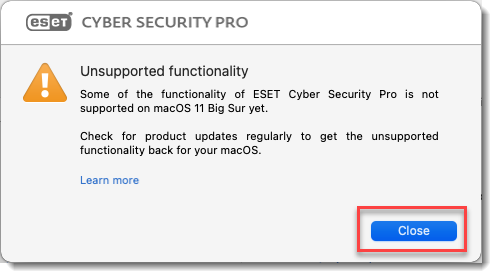
- В поле Лицензионный ключ введите или скопируйте и вставьте свой лицензионный ключ и нажмите Активировать. Убедитесь, что вы ввели лицензионный ключ точно в том виде, в котором он отображается, и включили дефисы. Если вы копируете / вставляете, убедитесь, что вы случайно не выбрали дополнительные пробелы по краям текста. Если у вас есть компакт-диск, введите ключ активации (напечатанный на этикетке) в пустое поле. Обязательно используйте дефисы. Если окно активации не открывается автоматически, в строке меню щелкните значок
 или
или  в меню. Выберите Открыть ESET Cyber Security или ESET Cyber Security Pro и нажмите Активировать.
в меню. Выберите Открыть ESET Cyber Security или ESET Cyber Security Pro и нажмите Активировать.
Нажмите здесь, если у вас нет лицензионного ключа или вы не получили электронное письмо с информацией о лицензии после покупки .
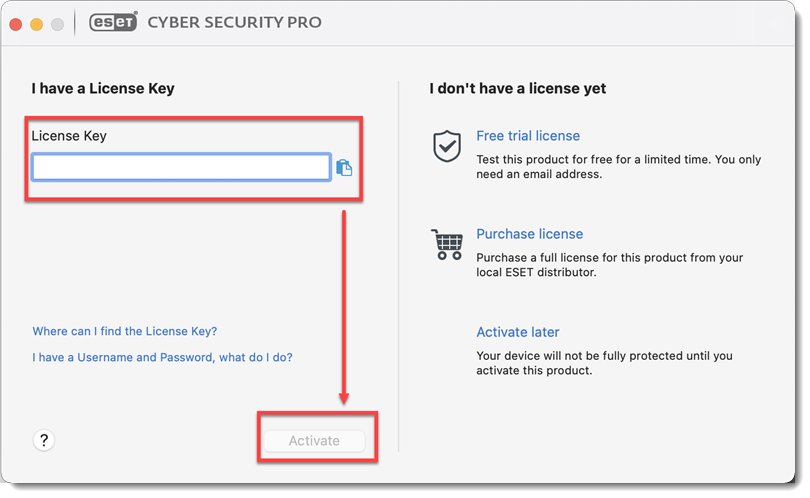
- Если ваши учетные данные были введены правильно, вы увидите окно Успешная активация. Нажмите Готово, чтобы завершить активацию. Теперь ваш продукт автоматически начнет загрузку последних обновлений модулей.
- Только для пользователей Cyber Security Pro: В окне Обнаружено новое сетевое соединение установите флажок Запомнить сеть, выберите предпочтительный профиль в раскрывающемся меню и нажмите ОК.
Если вы выполняете эту установку в офисе или дома в защищенной сети, нажмите Дом или Офис. Выберите Общедоступный, только если вы путешествуете со своим клиентским компьютером и ESET Cyber Security Pro обнаруживает новую сеть.